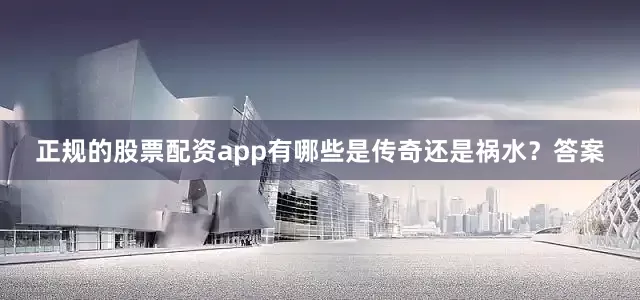在工作中,为了防止PPT内容被随意查看或修改,我们常常会给文件加上密码。但时间久了,你可能想把密码取消掉,以便自己或他人方便打开或编辑。那么,如何取消 PPT 的密码保护呢?
其实,PPT取消保护这件事并不复杂,只要掌握方法,几分钟就能搞定!
一、PPT 文件密码有哪些类型?在开始操作之前,我们先快速了解一下 PPT 中常见的两种密码类型:
1、打开密码:设置后,每次打开文件都需要输入密码才能查看内容。
2、修改限制密码(只读模式):打开不需要密码,但如果想要修改,需要输入设定的编辑密码。否则只能以只读模式查看。
了解清楚是哪种密码类型,才能对症下药!
二、取消“打开密码”的方法方法1:常规操作(适用于记得密码)
适用场景:你自己设置了密码,但现在想取消它。
1、打开已设置打开密码的 PPT 文件,输入密码进入编辑界面;
展开剩余79%2、点击【文件】→【信息】→【保护演示文稿】→【用密码进行加密】;
3、此时会看到密码框中有你原先输入的密码,将该密码删除(框内留空),点击【确定】,然后保存文件。
完成以上操作后,再次打开文件时,系统将不再要求输入密码,说明密码已成功取消。
方法2:借助工具(适用于忘记密码)
适用场景:不小心忘记自己设置的密码,现在想取消它,这种情况可以试试使用第三方工具。
以小编使用的PPT工具为例,虽然不能直接取消打开密码,但工具里的【找回密码】模块,提供了4种方法,可用于找回PPT“打开密码”,当彻底忘记密码的时候,不妨试试这个方法。
三、取消“只读限制密码”的方法方法1: 常规操作(适用于记得密码)
这个密码设置后,PPT 默认打开是“只读”状态,要修改内容必须输入密码。
1、打开PPT,输入密码,点击【确定】进入编辑界面;
2、点击 【文件】 → 【另存为】 →【浏览】;
3、弹出对话框后,在【工具】 下拉菜单中选择【常规选项】 ;
4、弹出“常规选项”对话框后, 删除【修改权限密码】一栏中的内容 ,然后点击 【确定】并保存PPT。
方法2:借助工具(适用于忘记密码)
同样的,PPT设置限制保护后,如果你没有编辑密码,是无法直接解除只读限制的。
这种情况,也可以使用前面提到PPT工具。工具里的【解除限制】模块,可以直接解除PPT的限制保护,无需密码。
总的来说,无论是PPT的“打开密码”还是“限制密码”,只要你知道密码,是可以直接取消的。如果不小心忘记了,只要你拥有该文件的访问和编辑权限,借助工具也是可以解决的。
发布于:广东省股票平台杠杆提示:文章来自网络,不代表本站观点。
- 上一篇:股票交易配资“当时就感觉尾椎骨一阵钻心的痛”
- 下一篇:没有了